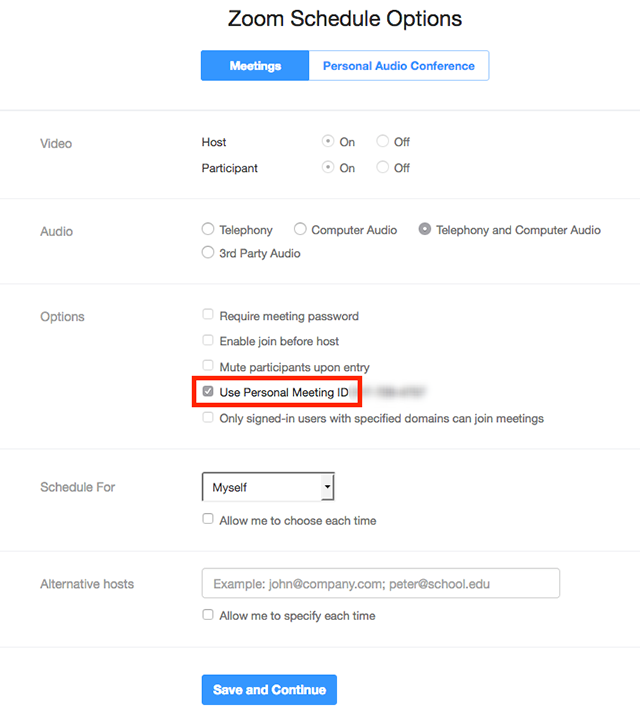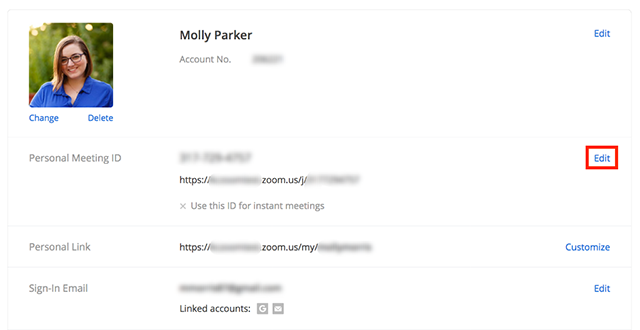
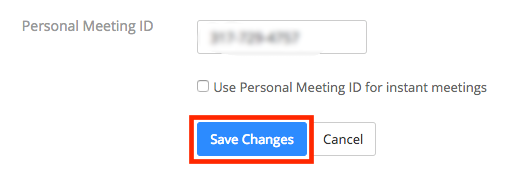
Ваш персональный конференц-зал — это виртуальный конференц-зал, постоянно зарезервированный за вами. Вы можете получить к нему доступ с помощью личного идентификатора конференции (PMI) или личной ссылки, если она есть. Вы можете начинать мгновенные конференции с помощью вашего PMI или запланировать конференцию с использованием вашего PMI.
Ваш персональный конференц-зал удобен для регулярного общения с людьми. Однако, поскольку он всегда доступен при указании выбранного идентификатора конференции и по личной ссылке, его не следует использовать для повторных конференций и общения с теми людьми, встречи с которыми происходят нерегулярно. Участник, получивший ссылку на вашу персональную конференцию (PMI), может присоединиться к ней в любое время, когда конференция используется, если вы не заблокировали конференцию и не воспользовались функцией Зал ожидания, чтобы допускать участников на индивидуальной основе.
Подробнее об идентификаторе персональной конференции (PMI) и персональной ссылке.
Вы можете настроить свой профиль Zoom так, чтобы всегда использовать ваш идентификатор персональной конференции для мгновенных конференций. В результате эта настройка будет зафиксирована. При каждом запуске мгновенной конференции на веб-сайте, с помощью клиента Zoom для настольных ПК и с помощью мобильного приложения Zoom будет использоваться ваш идентификатор персональной конференции. Планируя конференцию, вы должны будете выбрать использование вашего PMI.
Чтобы всегда использовать ваш PMI для мгновенных конференций, выполните следующие действия.
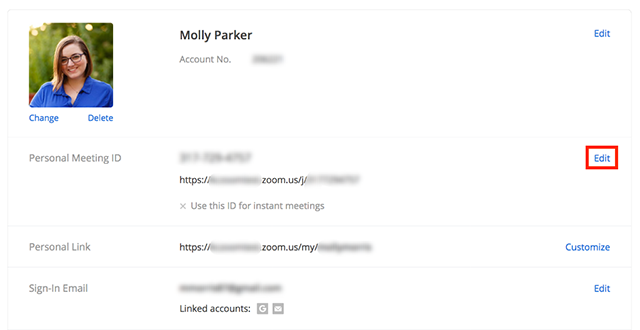
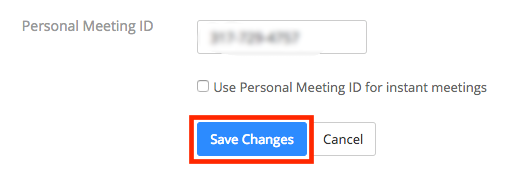
Чтобы начать мгновенную конференцию с помощью вашего PMI:

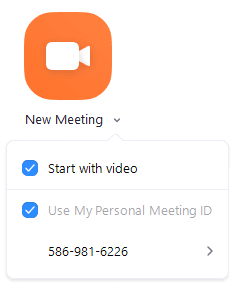

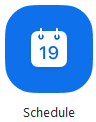


Чтобы начать конференцию с помощью вашего PMI:

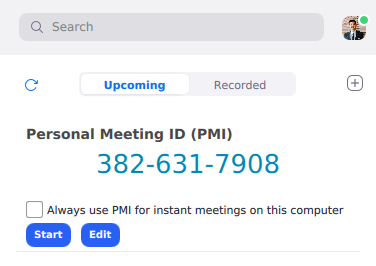
Чтобы использовать ваш PMI для всех персональных конференций на этом компьютере:

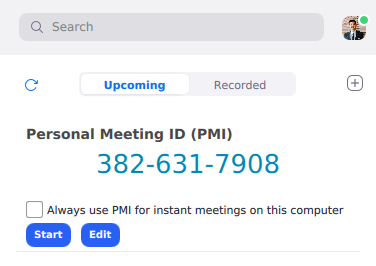
Чтобы запланировать конференцию с помощью вашего PMI:




Чтобы запланировать конференцию с помощью вашего PMI:




Чтобы запланировать конференцию с помощью вашего PMI:




Чтобы запланировать конференцию с помощью вашего PMI:

Узнайте, как запланировать конференцию с помощью подключаемого модуля Outlook.
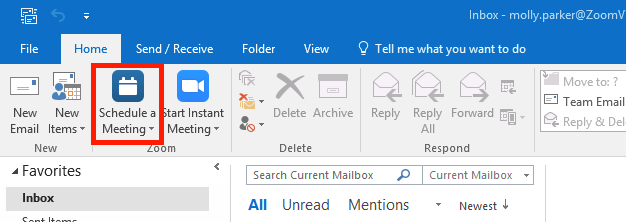
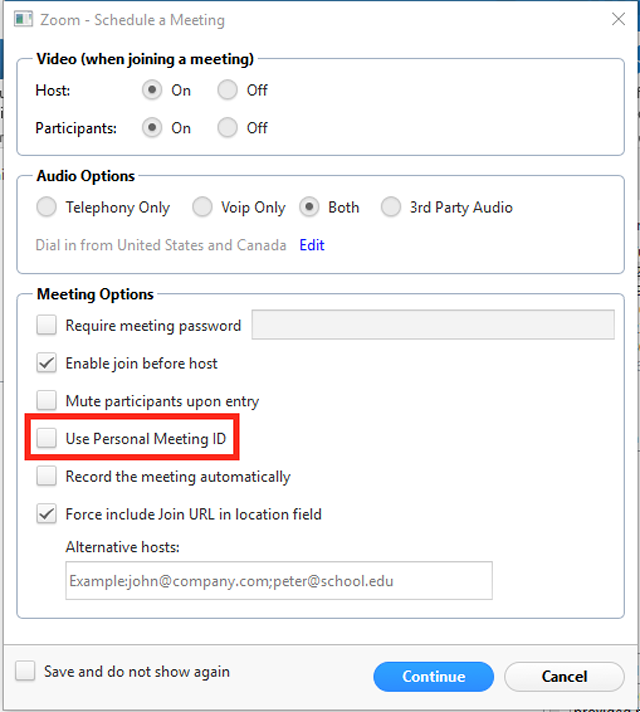


Как запланировать конференцию с помощью PMI в дополнении для Firefox